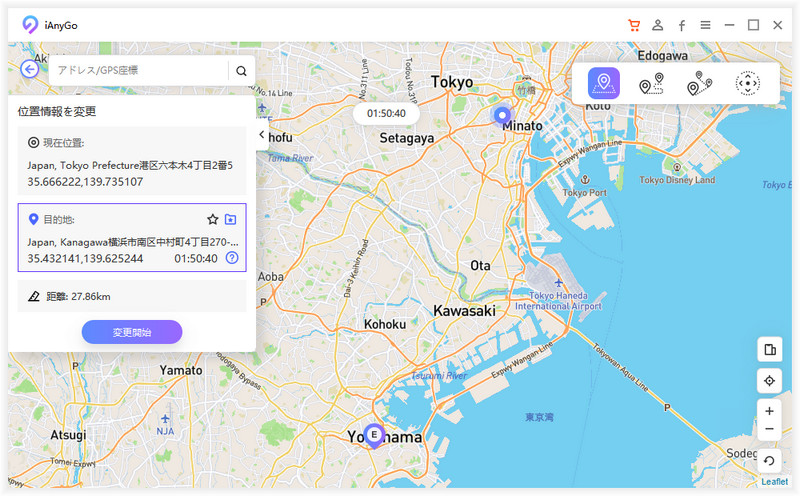Androidの位置情報を簡単にオフにする方法
Androidの位置情報設定をオンにすると、地図アプリで現在地が表示されたり近くのショップ情報が取得できたりして便利です。しかし、自分の位置情報が誰かに取得されないか不安に感じる人も少なくないでしょう。今回は、位置情報をオフにできないとお困りの方に向けてAndroid 位置情報を簡単にオフにする方法について説明します。
- 1、Androidの位置情報をオフにする利点とは?
- 2、スマホの位置情報をオフにする危険性について
- 3、Androidの設定から位置情報をオフにする
- 4、Androidの位置情報の精度を閉じる
- 5、Android 緊急位置サービスをオンにする
- 補足:Tenorshare iAnyGoでバレずにAndroidの位置情報を偽装する
1、Androidの位置情報をオフにする利点とは?
位置情報の取得は、Androidのデータ通信とバッテリーを消費しています。そのためAndroidの位置情報をオフにすると、データ通信量とバッテリーをセーブできます。また、個人情報が保護できるところも利点でしょう。
2、スマホの位置情報をオフにする危険性について
スマホを紛失した際など位置情報がオフでもスマホの位置を探せるのかというと、Androidの位置情報がオフでは探す機能は使えません。位置情報をオフにすると、紛失の際にスマホを探せないという危険性があります。
3、Androidの設定から位置情報をオフにする
Androidの位置情報をオフにする方法は、Androidの位置情報をオフまたはアプリごとに位置情報を設定する二つのパターンがあります。位置情報のオンオフ設定は、Androidのバージョンにかかわらず操作手順が同じです。
【Androidの位置情報設定】
画面の上から下にスワイプします。
位置情報のアイコンを長押しします。
位置情報の設定をオフにします。
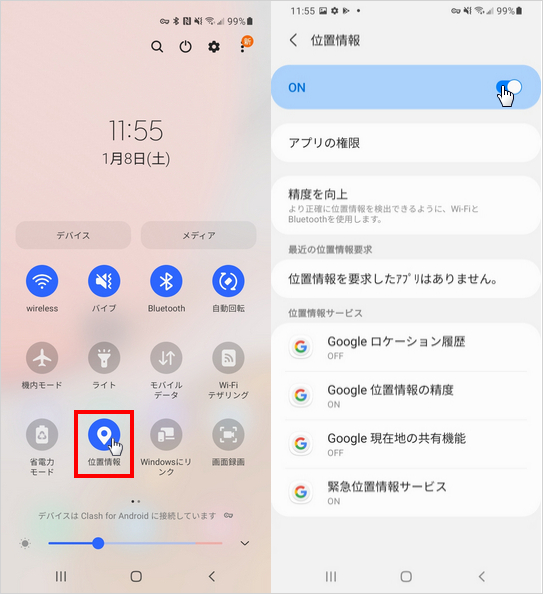
【アプリごとの設定】
「設定」➡「位置情報」とタップします。
「アプリの権限」から位置情報の設定を変更したいアプリを選びます。
「常に許可」、「アプリ使用中のみ許可」、「許可しない」から設定を選択します。
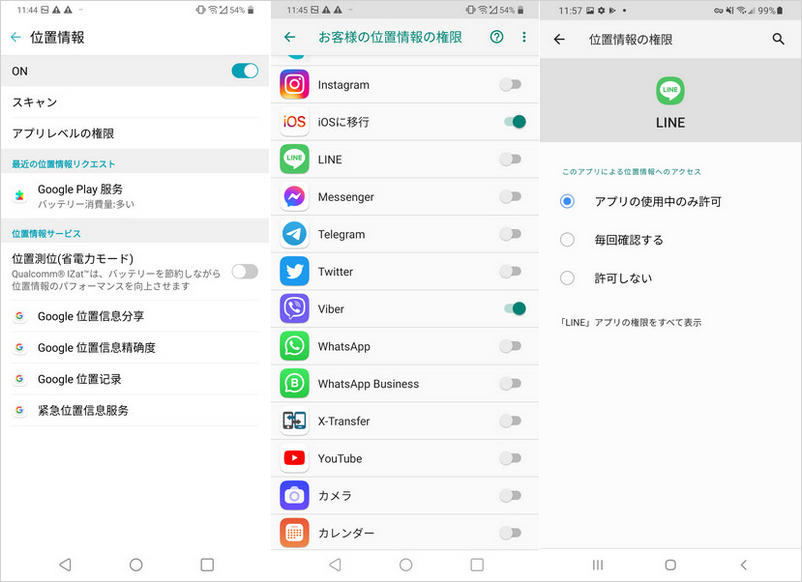
4、Androidの位置情報の精度を閉じる
AndroidにはGoogle位置情報の精度を高める機能が付いてますが、オフにすることも可能です。操作手順はAndroid 12以上とAndroid 11以下で異なりますのでご注意ください。
【Android 12 以上】
画面の上から下にスワイプします。
位置情報のアイコンを長押しします。
「位置情報サービス」 ➡ 「Google 位置情報の精度」を選び、「位置情報の精度を改善」をオフにします。
【Android 11 以下】
画面の上から下にスワイプします。
位置情報のアイコンを長押しします。
「詳細設定」 ➡ 「Google 位置情報の精度」➡「位置情報の精度を改善」をオフにします。
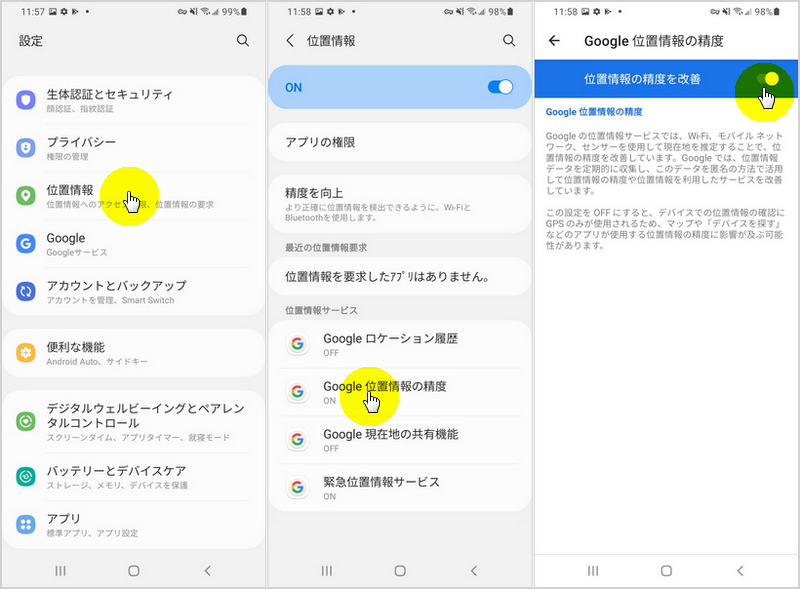
5、Android 緊急位置サービスをオンにする
Androidの緊急位置情報サービスをオンにすると、緊急時に発信先へ自分の位置情報が通知されます。
【Android 12以上】
画面の上から下に2回スワイプします。
「設定」➡「緊急情報と緊急通報」➡「緊急位置情報サービス」をオンにします。
【Android 11以下】
画面の上から下にスワイプします。
位置情報を長押しします。
「詳細設定」➡「緊急位置情報サービス」➡「緊急位置情報サービス」をオンにします。
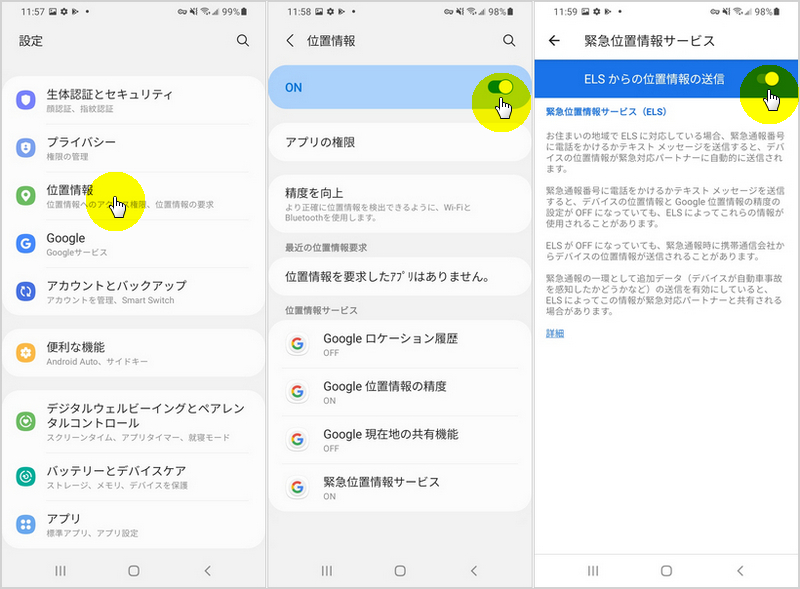
補足:Tenorshare iAnyGoでバレずにAndroidの位置情報を偽装する
Androidの位置情報を変更に対応しているTenorshare iAnyGoなら、なんらかの事情で位置情報をオフにできない時などすぐに実際の位置情報を偽装できます。
ケーブル不要、Wi-Fi接続だけでAndroidのGPS情報を変更できます。さらに四つのモードで移動の方向と速度も設定可能です。位置情報共有アプリ、マッチングアプリ、位置情報共有のSNS系アプリなどが対応可能です。
iAnyGoを起動してAndroidをパソコンに接続します。
「位置情報の変更」➡「開始」を選択します。

検索ボックスに転送したい住所またはGPS座標を入力して「変更開始」を押すと位置情報が変更されます。

まとめ
個人情報を守るためにもAndroidスマホの位置情報は状況に応じてオフにすると安心です。AndroidならTenorshare iAnyGoを利用すれば簡単に位置情報を変更できるので、何度もAndroid本体から位置情報サービスの設定を変更する必要がありません。色んな位置情報アプリで活用するiAnyGoは使い方も簡単、ワンクリックで好きな場所へと位置情報をすぐに変更できます。プライバシーを守りつつ位置情報の変更が楽しめる素敵なソフトです。